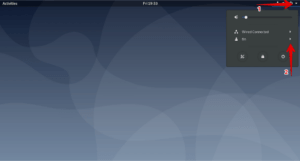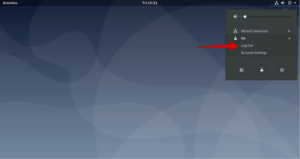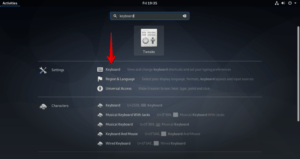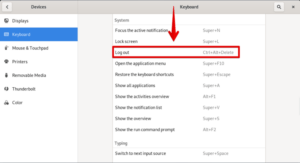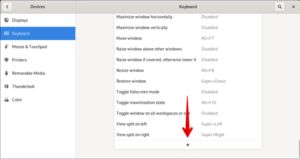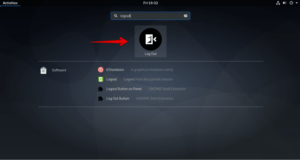- Выход из системы
- 4 способа выйти из десктопной сессии Ubuntu
- Метод 1: выйдите из системы Используя UI
- Метод 2: выйти из системы Используя горячие клавиши
- Метод 3: выйти из системы Используя поиск средства запуска приложения
- Метод 4: выйдите из системы Используя терминал
- unixforum.org
- Консольная команда завершение сеанса пользователя
- Консольная команда завершение сеанса пользователя
- Re: Консольная команда завершение сеанса пользователя
- Re: Консольная команда завершение сеанса пользователя
- Re: Консольная команда завершение сеанса пользователя
- Re: Консольная команда завершение сеанса пользователя
- Re: Консольная команда завершение сеанса пользователя
- Re: Консольная команда завершение сеанса пользователя
Выход из системы
В строках, выведенных программой last , указан не только момент регистрации пользователя в системе, но и момент завершения работы. Можно представлять Linux как закрытое помещение: чтобы начать работать нужно сначала войти в систему (зарегистрироваться, пройти процедуру идентификации), а после того, как работа закончена, нужно из системы выйти. В том случае, если в систему вошло несколько пользователей, каждый из них должен выйти, завершив работу, причём совершенно не имеет значения, разные это пользователи или «копии» одного и того же.
Вход пользователя в систему означает, что нужно принимать и выполнять его команды и возвращать ему отчёты о выполненных действиях, например, предоставив ему интерфейс командной строки. Выход означает, что работа от имени данного пользователя завершена и более не следует принимать от него команды. Весь процесс взаимодействия пользователя с системой с момента регистрации до выхода называется сеансом работы. Причём если пользователь входит в систему несколько раз под одним и тем же именем, ему будут доступны несколько разных сеансов работы, не связанных между собой.
В наших примерах Мефодий зарегистрирован в системе дважды: на первой и второй виртуальных консолях. Чтобы завершить работу на любой из них, ему достаточно в соответствующей командной строке набрать команду
[methody@localhost methody]$ logout Welcome to Some Linux / tty1 localhost login:Пример 11. Команда logout
В ответ на эту команду вместо очередного приглашения командной строки возобновляется приглашение к регистрации в системе. На данной виртуальной консоли работа с Мефодием завершена, и теперь здесь снова может зарегистрироваться любой пользователь.
Есть и другой, ещё более «немногословный» способ сообщить системе, что пользователь хочет завершить текущий сеанс работы. Нажав Alt+F2 Мефодий попадёт на вторую виртуальную консоль, где всё ещё открыт сеанс для пользователя « methody » и нажмёт сочетание клавиш Ctrl+D, чтобы прекратить и этот сеанс. Комбинация клавиш Ctrl+D приводит не к передаче компьютеру очередного символа, а к закрытию текущего входного потока данных. Грубо говоря, командная оболочка вводит команды пользователя с консоли, как если бы она читала их построчно из файла. Нажатие Ctrl+D сигнализирует ей о том, что этот «файл» закончился, и теперь ей неоткуда больше считывать команды. Такой способ завершения совершенно аналогичен явному завершению командной оболочки командой logout .
4 способа выйти из десктопной сессии Ubuntu
Когда вы используете систему Ubuntu, которая имеет несколько пользователей и одному из пользователей необходимо поработать в системе, у Вас есть несколько способов передать систему ему.
Самый простой спосбо, это выйти из системы и передать управление другому пользователю.
Однако, когда Вы выходите из системы, Ваши текущие сессии и все запущенные приложения остановятся. Таким образом, когда Вы входите в систему назад, необходимо будет вновь открыть все необходимые приложения.
В этой статье мы опишем четыре способа использовать, который пользователь может выйти из его сессии Ubuntu:
- Используя UI
- Используя Горячие клавиши
- Через панель поиска средства запуска приложения
- Через командную строку Ubuntu, Терминал
Метод 1: выйдите из системы Используя UI
Один из простых способов выйти из Вашей сессии Ubuntu состоит в том, чтобы использовать меню, доступное через направленную вниз стрелку, расположенную в главном правом углу Вашего экрана Ubuntu. Это — меню, которое Вы будете видеть при нажатии на эту стрелку:
Нажмите свое имя пользователя, и Вы будете в состоянии видеть следующие два основных элемента подменю: Выйдите из системы и Настройки учетной записи. Нажмите на опцию Log Out, чтобы выйти из Вашей текущей сессии Ubuntu. Следующее диалоговое окно отобразится, если Вы сделаете так:
Это диалоговое окно позволяет Вам выйти из системы прямо тогда путем нажатия кнопки Log Out. Иначе система автоматически заканчивает Вашу сессию после 60 секунд, если Вы не нажимаете Кнопку отмены.
Метод 2: выйти из системы Используя горячие клавиши
Ubuntu идет со многими сочетаниями клавиш по умолчанию, которые позволяют, Вы работать часто использовали операции Ubuntu при помощи сочетаний клавиш с Вашей клавиатуры. Выйдите из системы, быть очень частой операцией также присваивают такой ярлык. При ударе сочетания клавиш Ctrl+Alt+Delete Вам дарят то же диалоговое окно Выхода из системы, которое мы описали выше.
Вы видите все такие сочетания клавиш и даже создаете Ваше собственное из Вашей утилиты параметров настройки системы. Откройте утилиту Settings непосредственно в представлении Keyboard путем ввода слова “ярлыки” в панель поиска средства запуска приложения следующим образом:
Нажмите на результат поиска Клавиатуры, и Вы будете в состоянии видеть следующее представление:

Метод 3: выйти из системы Используя поиск средства запуска приложения
Другой быстрый метод к выходу из системы Вашей сессии должен использовать очень полезную панель поиска средства запуска приложения. К этой панели можно получить доступ путем удара Супер ключевого / Windows, включают клавиатуру.
Введите ключевое слово “выход из системы” в эту панель поиска, и Вы будете видеть утилиту Log Out в результате поиска следующим образом:
Нажмите на Журнал результат поиска, и Вы будете представлены, то же Выходит из системы диалоговое окно, которое мы описали выше.
Метод 4: выйдите из системы Используя терминал
Откройте командную строку Ubuntu, Терминал, или посредством поиска средства запуска приложения или посредством ярлыка Ctrl+Alt+T.
Тогда введите следующую команду для окончания сессии входа в систему текущего пользователя:
При выполнении этой команды появляется диалоговое окно, которое позволяет Вам выйти из системы прямо тогда путем нажатия кнопки Log Out. Иначе система автоматически заканчивает Вашу сессию после 60 секунд.
Если Вы хотите непосредственно выйти из системы, не имея необходимость видеть это диалоговое окно, можно использовать следующую команду:
gnome-session-quit --no-promptunixforum.org
Консольная команда завершение сеанса пользователя
Консольная команда завершение сеанса пользователя
Сообщение vlav » 13.03.2010 16:05
SLEDopit Модератор Сообщения: 4814 Статус: фанат консоли (= ОС: GNU/Debian, RHEL
Re: Консольная команда завершение сеанса пользователя
Сообщение SLEDopit » 13.03.2010 16:57
dcop ksmserver ksmserver logout 0 0 2(no confirmation, no shutdown/logout only, force now) — что значат цифры
gnome-session-save --kill --silentИли, если нужно вырубить иксы вообще, то добавляем в sudo юзеру разрешения на k(g,x,etc)dm и
UNIX is basically a simple operating system, but you have to be a genius to understand the simplicity. © Dennis Ritchie
The more you believe you don’t do mistakes, the more bugs are in your code.
Re: Консольная команда завершение сеанса пользователя
Сообщение vlav » 14.03.2010 03:00
сеанс гном (хотя думаю, что решение должно быть универсальное для иксов в целом)
и еще заодно вопрос — можно ли как то узнать залогинен ли пользователь в данный момент?
SLEDopit Модератор Сообщения: 4814 Статус: фанат консоли (= ОС: GNU/Debian, RHEL
Re: Консольная команда завершение сеанса пользователя
Сообщение SLEDopit » 14.03.2010 03:41
UNIX is basically a simple operating system, but you have to be a genius to understand the simplicity. © Dennis Ritchie
The more you believe you don’t do mistakes, the more bugs are in your code.
zombie Сообщения: 539 ОС: Ubuntu 10.04 with OpenBox Контактная информация:
Re: Консольная команда завершение сеанса пользователя
Сообщение zombie » 14.03.2010 10:27
Re: Консольная команда завершение сеанса пользователя
Сообщение vlav » 14.03.2010 11:06
/usr/bin/killall -9 -u user
реально все убивает, но корректно конечно не завершает
Re: Консольная команда завершение сеанса пользователя
Сообщение BIgAndy » 14.03.2010 12:53
Вместо SigKill импользутей SigTerm. Будет удивать корректнее.
Хотя за три года использования особых проблем с таким (sigkill) завершением замечено не было.
Зы. Смежный вопрос: Как кто отслеживает активность пользователя и в случае ее отсутствия (событий клавиатуры или мыши) прибивать процессы пользователя?